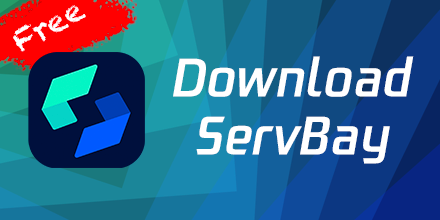添加第一个网站
在ServBay中,添加一个新网站非常简单且直观。本文将详细介绍如何在ServBay中添加第一个网站,包括步骤、注意事项和常见问题的解决方法。
概述
ServBay提供了一个用户友好的界面,使得添加和管理网站变得非常简单。通过以下步骤,您可以轻松地在ServBay中添加第一个网站,并配置相关设置以确保网站正常运行。
添加网站的步骤
步骤1:打开ServBay管理界面
首先,在应用程序中找到ServBay,双击打开。
步骤2:导航到主机管理
打开程序后,您将看到ServBay的主界面。在左侧的导航菜单中,点击主机。这将带您进入网站管理页面。

步骤3:添加新网站
在网站管理页面,点击页面下方的+按钮。这将在右侧打开一个新的表单,用于输入新网站的基本信息。

步骤4:配置网站设置
在添加网站的页面中,您需要填写以下信息:
- 名称: 网站的名称,用于识别。
- 域名:输入您要添加的网站的域名,例如
servbay.demo。 - 协议:网站支持的协议,默认是HTTP/HTTPS。
- SSL证书请求方式:建议选择
自签名,这将会由ServBay自动生成并且管理SSL证书 - 网站类型:网站的类型,PHP、静态、反向代理或者重定向
- PHP版本:选择该网站要使用的PHP版本。确保所选的PHP版本已安装并运行。
- 根目录:选择或输入网站文件的根目录路径,例如
/Applications/ServBay/www/demo/servbay。

步骤5:完成并保存
填写完所有必要的信息后,点击添加按钮。ServBay将自动创建新网站的配置,并在主机上进行相应的设置。
保存成功后,你就可以点击右上角的浏览器图标访问网站了。
步骤6:快捷操作
ServBay对网站提供了一系列的快捷操作按钮,包括
- 使用IDE打开网站进行快速编辑
- 在浏览器中打开网站
- 查看网站log
- 暂停、开启网站
- 删除网站

总结
在ServBay中添加第一个网站是一个简单且直观的过程。只需按照上述步骤操作,即可轻松添加并配置新网站。通过合理的配置和管理,您可以确保网站在ServBay环境中稳定运行。如果遇到问题,可以参考常见问题及解决方法进行排查和修复。